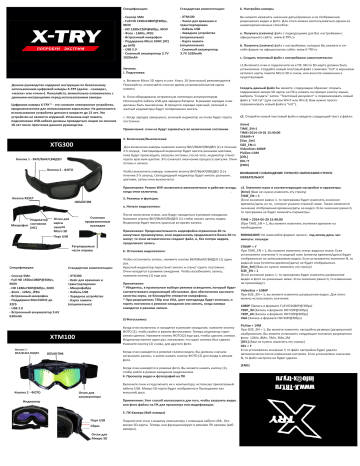Лето прекрасная пора – солнце, воздух, вода! Необходимым аксессуаром на этот сезон станут очки с ультрафиолетовой защитой. Но и очки, в наше время, могут быть высокотехнологическим девайсом с…
Лето — прекрасная пора: солнце, воздух, вода! Необходимым аксессуаром на этот сезон станут очки с ультрафиолетовой защитой. Но и они в наше времямогут быть высокотехнологичним девайсом с множеством дополнительных функций, так необходимых современному человеку в повседневной жизни.
Сегодня мы рассмотрим очередную модель очков с цифровой камерой X-TRY XTG200 HD Bluetooth MP3 ORIGINAL BLACK. С их помощью мы сможем не только снимать интересные сюжеты, но и слушать музыку, отвечать на телефонные звонки — именно это принято называть HANDS FREE. Согласитесь, это — востребованные функции, особенно когда на вас только шорты и очки, а вокруг песок, мореи впереди еще много дней отпуска.
.jpg)
Технические характеристики
- Модель: X-TRY XTG200 HD Bluetooth MP3 ORIGINAL BLACK;
- Материал корпуса: высококачественный нейлон Grilamid TR90 (Швейцария);
- Назначение: фото и видеозапись, проигрывание MP3-файлов, прием звонков;
- Сенсор: High Definition PureCel Sensor Omni Vision 5.0 MP 1/4”;
- Объектив: F/no=2,3, f=2,1 mm (4 линзы), угол обзора 87°;
- Линзы: съемные с УФ защитой UV400, поляризационные;
- Формат видео: 1280×720 на 30fps, AVI (H.264), монозвук;
- Запись: на внешнюю карту памяти microSD до 32GB;
- Подключение к компьютеру: micro USB 2.0;
- Питание: +5В, не более 500мА (критично для сохранения работоспособности);
- Емкость встроенного аккумулятора: 3.7В, Li-Ion 620 мАч, время полного заряда около 3 часов;
- Время записи: до 120 минут (в режиме 1280×720@30fps без использования Bluetooth);
- Время разговора в режиме гарнитуры: до 18 часов на 50% громкости;
- Проигрывание музыки: до 18 часов на громкости 50%;
- Дополнительные возможности: индикация, голосовые оповещения, вибрация;
- Размеры: 161×164×45 мм;
- Вес: 55 г;
- Гарантия: 12 месяцев;
- Цена: 4990 руб.
Упаковка и комплектация
Очки поставляются в картонной коробке, на которую сверху одета обложка с цветной полиграфией. На ней представлена вся необходимая информация и изображение самого девайса в разных ракурсах, а различные пиктограммы рассказывают о технологиях и возможностях применения в различных областях.

С одной стороны представлена подробная таблица с техническими характеристиками и дана пометка, указывающая на модель в комплекте.

В комплект входят следующие аксессуары:
- Очки;
- Мягкий чехол-мешочек;
- Жесткий футляр на замке-молния;
- Наушник с micro-USB штекером;
- Три съемных насадки для наушника;
- Кабель USB для зарядки и подключения к ПК;
- OTG-кабель для подключения к смартфону или планшету;
- Инструкция пользователя.

Внешний вид
Очки X-TRY XTG200 HD Bluetooth MP3 ORIGINAL BLACK выполнены в спортивном дизайне с крупной оправой черного цвета. Внешне они идентичны ранее рассматриваемым очкам X-TRY XTG100 HD ORIGINAL. Линзы у них взаимозаменяемы.

Обтекаемые линии оправы и дужек плавные, шарнирное соединение позволяет складывать дужки.

Корпус выполнен из пластика Grilamid TR90 производства Швейцарии, он часто применяется для изготовления качественных спортивных очков известных брендов, так как достаточно прочный, упругий, обладает гидрофильным свойством и надежен при экстремальных условиях эксплуатации.

Линзы очков съемные, они надежно фиксируются в вырезах оправы. Меняются с небольшим усилием. У производителя также имеютсяполяризационные линзы с ультрафиолетовой защитой UV400 различного цвета. Также можно приобрести модель очков на выбор с теми или иными линзами.

Носовые упоры и кончики дужек выполнены из гипоаллергенного прорезиненного материала, мягко фиксируются на переносице, не давят.

Дужки мягкие, гибкие, не имея загнутых заушин, хорошо фиксируются и прижимаются к голове, не вызывая дискомфорта.

Объектив камеры находится по центру, над переносицей. Он хорошо заметен, не замаскирован, о скрытой съемке речь не идет, так как это запрещено законодательством.

Вся прочая технологическая начинка располагается в правой дужке. Сверху — две кнопки (видео и фото), снизу — кнопка включения и активации Bluetooth, micro-USB разъем, слот для карты памяти micro-SD, перфорация микрофона.

С внутренней стороны дужки все элементы промаркированы соответствующими пиктограммами. Здесь же находятся три индикатора – красный, синий и зеленый, а также кнопка перезагрузки устройства на случай зависания.

Гарнитура подключается через разъем USB.

При внешнем сходстве моделей X-TRY XTG200 HD Bluetooth MP3 и XTG100 HD схемотехника у них значительно отличается. Внутри дужки мы видим плату, с одной стороны распаяны разъемы, два микрофона (один для записи, второй разговорный), вибромотор.

С другой стороны — микросхемы видеокамеры и беспроводной гарнитуры.

В левой дужке находится аккумулятор на 630 мАч.

Управление
Все управление осуществляется с помощью трех кнопок. Поначалу придется часто прибегать к инструкции, в дальнейшемпри частом использовании быстро привыкаешь к управлению камерой и Bluetooth — все интуитивно понятно.
В отличие от X-TRY XTG100 HD в очках X-TRY серии XTG200 при подключенных наушниках в управлении будут помогать голосовые подсказки на английском. Присутствует также и соответствующая индикация, которая отслеживается боковым зрением, чтобы быть уверенным во включении/отключении записи. Все важные действия дополнительно информируются вибромотором.
Длительное нажатие кнопки с пиктограммой видеокамеры включает питание и автоматически запускает запись, при этом загорается синий индикатор и один раз срабатывает виброотдача. Одиночное нажатие будет запускатьи останавливать запись, при этом будет загораться красный индикатор. Длительное нажатие на кнопку отключает питание, при этом будет двойная виброотдача. Так же выключениепроизойдет автоматическичерез одну минуту в режиме ожидания.
Фотография выполняется одиночным нажатием на кнопку со значком фотоаппарата, если это сделать во время видеосъемки, то фото сделаете, но запись остановите. Во время записи снимка мигнет красный индикатор.
Подключив очки к ПК можно включить режим Web-камеры, для этого такжев течение 3-х секунд нужно удерживать кнопку видеозаписи.
Для подключения/отключения Bluetooth нужно нажать соответствующую кнопку в течении 3-х секунд, начнет мигать красный и синий индикаторы. Далее обычным методом сопрягаем девайс со своим устройством.
После сопряжения можно будет слушать музыку, принимать звонки. В режиме воспроизведения одиночное нажатие ставит трек на паузу и запускает воспроизведение. В режиме звонка одиночное нажатие – прием и окончание звонка, двойное нажатие – набор последнего номера.
Очевидно, что очки X-TRY XTG200 HD Bluetooth MP3 стали более функциональны и удобны в использовании по отношению к младшей модели.

Тестирование и особенности эксплуатации
Зарядка аккумулятора длится до 3-х часов, в процессе зарядки горит красный индикатор, а зеленыйоповестит об ее окончании. Зарядку аккумулятора можно осуществлять от USB-порта компьютера или смартфона, от внешнего аккумулятораи от сетевого USB-адаптера. Никакой информации об остаточном заряде не предусмотрено.
Для изменения даты/времени и их отображения можно создать текстовый файл с определенными параметрами.
Подключаем очки с установленной картой памяти к ПК, создаем в корневом каталоге SD-карты текстовый файл с именем «init.txt».
В документ вводим следующий текст:
[time] TIME_EN=1 TIME=2018-07-01 15:40:00 STAMP=Y [Size_Set] SIZE_EN=0 VideoSize=720P PicSize=5M [DEL] DEL=Y [END]
В файле выставляем нужные значения даты и времени. STAMP=Y или N – данное значение изменяет наличие или отсутствие водяного знака даты/времени на отснятом материале. Остальные значения в рассматриваемой модели не актуальны, поэтому значение SIZE_EN равно нолю.
Отключаем очки от ПК, включаем их и система камеры автоматически изменит все значения. После этого файл удалится, т.к. стоит значение DEL=Y.
На сайте производителя можно скачать очень простую в использовании утилиту для ПК, позволяющую устанавливать дату и время. Она автоматически создаст текстовый файли запишет его на карту памяти.
Очки достаточно легкие, на лице сидят хорошо – достаточно плотно, не слетают, при длительном ношении не вызывают дискомфорта.

Управление удобное, расположение кнопок рассчитано на «правшей». Включение режима видеозаписи более простое, чем в младшей модели. Необходимо нажать всего одну кнопку, а не две разных. Запись начинается автоматически, включение подтверждается виброотдачей, не нужно боковым зрением отслеживать индикацию. Также вибрация оповестит об отключении устройства, если запись не ведется (через одну минуту режима ожидания).
Угол обзора достаточно узкий – 87°, при съемке все время необходимо учитывать этот фактор – в обзор камеры попадает только небольшая, центральная часть того, что мы наблюдаем через очки. Это немного непривычно после использования видеозаписывающих устройств с экраном, на котором удобно кадрировать изображение. И отличается от популярных экшн-камер, там угол обзора вплоть до 180°, а в поле зрения камеры попадает буквально все, и нет необходимости заботится о компоновке кадра – главное направить камеру в нужную сторону. Но в этом и преимущество камеры очков – изображение получается более крупное, этим немного нивелируется низкое разрешение камеры. Такой угол позволяет избежать искажений, которые имеются при широкоугольной съемке, и приближен к углу обзора человека.
Наличие возможности подключения гарнитуры также имеет свои преимущества: это и голосовые оповещения о выполняемых действиях, и возможность послушать музыку в одно ухо, и использование очков в качестве беспроводной гарнитуры, можно принимать звонки по телефону. Микрофон разговорный чувствительный, собеседник слышит вас хорошо, впрочем, как и окружающие звуки.
Время съемки на одном заряде аккумулятора составляет два часа, при включенном Bluetooth это время соответственно уменьшится. В режиме разговора или прослушивания музыки заряда аккумулятора хватит на 8-10 часов в зависимости от уровня громкости.
Весь отснятый материал можно копировать на ПК или смартфон, непосредственно подключив очки USB-кабелем. Для подключения к смартфону необходимо использовать имеющийся в комплекте OTG-кабель. Важно не путать его концы – штекер для подключения к разъему смартфона имеет серый цвет и наклейку с надписью «Phone». Фотографии можно просматривать на экране смартфона, а вот видео с карты памяти не воспроизводится, его предварительно нужно скопировать в память смартфона.
Качество записи
Видеоролик записывается с разрешением 1280×720, при 30 кадрах/сек. По современным меркам этого мало, все хотят Full HD, но учитывая специфику девайса данного разрешения вполне достаточно – задача запечатлеть моменты жизни, а не создать высокохудожественный фильм. Для этого имеется совсем другая аппаратура. С таким же качеством снимают большинство бюджетных смартфонов и экшн-камер.
Одноминутный ролик занимает от 250 до 300 МБ на карте памяти. Это следует учитывать при выборе объема используемой SD-карты. Максимальной емкости в 32 ГБ должно хватить на 2 часа записи. Непрерывно ролик будет записываться до 4 ГБ, больший размер не поддерживает файловая система.
Звук, в частности свой голос, пишется хорошо, четко и разборчиво. Звуки на расстояние более двух — трех метров будет ужеразличим хуже. При активном движении лучше всего запишется звук дыхания. Шумозащиты на микрофоне нет, при записи на улицесильный ветер будет портить звук.
Фокус у камеры постоянный, стабилизация изображения не предусмотрена, поэтому рассчитывать на качественную, не смазанную картинку во время бега или ходьбы не приходиться. На велосипеде и других средствах передвижения картинка будет более стабильная.
При хорошем освещении картинка получается довольно неплохая. Цветопередача является слабым местом камеры – преобладают сиреневые, фиолетовые оттенки, что делает картинку несколько неестественной. Детализация зависит от движения, все же 30 к/сек недостаточно. Статичная картинка выглядит более детальной, при быстрых движениях смазывается. При быстром переходе с освещенных участков на темные экспозиция настраивается быстро, реакция у сенсора хорошая.
Фотографии выполняются с разрешением 1280×720. В принципе, это — просто стоп-кадр с видеозаписи.


Заключение
В отличие от младшей XTG100, старшая модель X-TRY XTG200 HD обзавелась дополнительными функциями за счет беспроводного интерфейса Bluetooth, стала более удобна, функциональна и информативна в управлении. Все остальные возможности камерыостались фактически на прежнем уровне.
Но, несмотря на имеющиеся недостатки самой камеры, у подобного девайса имеются свои преимущества перед остальными видеозаписывающими устройствами. Сама возможность вести съемку с помощью такого популярного аксессуара, как очки, очень интересна. Можно найти множество областей применения такого метода видеозаписи от первого лица, где подобная конструкция выгоднее и удобнее, чем популярные фото-, видеокамеры, смартфоны и экшн-камеры. Это — путешествия и активный отдых, производственные и контрольные цели.
Плюсы:
- Удобство съемки за счет объектива встроенного в оправу;
- Качественное изготовление корпуса очков;
- Простое и информативное управление;
- Два часа автономной съемки;
- Угол обзора объектива;
- Возможность смены линз;
- Легкий вес;
- Наличие беспроводного интерфейса Bluetooth;
- Возможность принимать звонки и прослушивать музыку;
- Гарнитура в комплекте;
- Твердый футляр в комплекте;
- Функция Web-камеры;
- Виброотдача.
Минусы:
- Качество отснятого материала могло быть лучше;
- Низкое разрешение фотоснимков;
- Нет возможности просматривать видео с карты памяти на смартфоне.

Очки достаточно легкие, на лице сидят хорошо – достаточно плотно, не слетают, при длительном ношении не вызывают дискомфорта.

Управление удобное, расположение кнопок рассчитано на «правшей». Включение режима видеозаписи более простое, чем в младшей модели. Необходимо нажать всего одну кнопку, а не две разных. Запись начинается автоматически, включение подтверждается виброотдачей, не нужно боковым зрением отслеживать индикацию. Также вибрация оповестит об отключении устройства, если запись не ведется (через одну минуту режима ожидания).
Угол обзора достаточно узкий – 87°, при съемке все время необходимо учитывать этот фактор – в обзор камеры попадает только небольшая, центральная часть того, что мы наблюдаем через очки. Это немного непривычно после использования видеозаписывающих устройств с экраном, на котором удобно кадрировать изображение. И отличается от популярных экшн-камер, там угол обзора вплоть до 180°, а в поле зрения камеры попадает буквально все, и нет необходимости заботится о компоновке кадра – главное направить камеру в нужную сторону. Но в этом и преимущество камеры очков – изображение получается более крупное, этим немного нивелируется низкое разрешение камеры. Такой угол позволяет избежать искажений, которые имеются при широкоугольной съемке, и приближен к углу обзора человека.
Наличие возможности подключения гарнитуры также имеет свои преимущества: это и голосовые оповещения о выполняемых действиях, и возможность послушать музыку в одно ухо, и использование очков в качестве беспроводной гарнитуры, можно принимать звонки по телефону. Микрофон разговорный чувствительный, собеседник слышит вас хорошо, впрочем, как и окружающие звуки.
Время съемки на одном заряде аккумулятора составляет два часа, при включенном Bluetooth это время соответственно уменьшится. В режиме разговора или прослушивания музыки заряда аккумулятора хватит на 8-10 часов в зависимости от уровня громкости.
Весь отснятый материал можно копировать на ПК или смартфон, непосредственно подключив очки USB-кабелем. Для подключения к смартфону необходимо использовать имеющийся в комплекте OTG-кабель. Важно не путать его концы – штекер для подключения к разъему смартфона имеет серый цвет и наклейку с надписью «Phone». Фотографии можно просматривать на экране смартфона, а вот видео с карты памяти не воспроизводится, его предварительно нужно скопировать в память смартфона.
Качество записи
Видеоролик записывается с разрешением 1280×720, при 30 кадрах/сек. По современным меркам этого мало, все хотят Full HD, но учитывая специфику девайса данного разрешения вполне достаточно – задача запечатлеть моменты жизни, а не создать высокохудожественный фильм. Для этого имеется совсем другая аппаратура. С таким же качеством снимают большинство бюджетных смартфонов и экшн-камер.
Одноминутный ролик занимает от 250 до 300 МБ на карте памяти. Это следует учитывать при выборе объема используемой SD-карты. Максимальной емкости в 32 ГБ должно хватить на 2 часа записи. Непрерывно ролик будет записываться до 4 ГБ, больший размер не поддерживает файловая система.
Звук, в частности свой голос, пишется хорошо, четко и разборчиво. Звуки на расстояние более двух — трех метров будет ужеразличим хуже. При активном движении лучше всего запишется звук дыхания. Шумозащиты на микрофоне нет, при записи на улицесильный ветер будет портить звук.
Фокус у камеры постоянный, стабилизация изображения не предусмотрена, поэтому рассчитывать на качественную, не смазанную картинку во время бега или ходьбы не приходиться. На велосипеде и других средствах передвижения картинка будет более стабильная.
При хорошем освещении картинка получается довольно неплохая. Цветопередача является слабым местом камеры – преобладают сиреневые, фиолетовые оттенки, что делает картинку несколько неестественной. Детализация зависит от движения, все же 30 к/сек недостаточно. Статичная картинка выглядит более детальной, при быстрых движениях смазывается. При быстром переходе с освещенных участков на темные экспозиция настраивается быстро, реакция у сенсора хорошая.
Фотографии выполняются с разрешением 1280×720. В принципе, это — просто стоп-кадр с видеозаписи.


Заключение
В отличие от младшей XTG100, старшая модель X-TRY XTG200 HD обзавелась дополнительными функциями за счет беспроводного интерфейса Bluetooth, стала более удобна, функциональна и информативна в управлении. Все остальные возможности камерыостались фактически на прежнем уровне.
Но, несмотря на имеющиеся недостатки самой камеры, у подобного девайса имеются свои преимущества перед остальными видеозаписывающими устройствами. Сама возможность вести съемку с помощью такого популярного аксессуара, как очки, очень интересна. Можно найти множество областей применения такого метода видеозаписи от первого лица, где подобная конструкция выгоднее и удобнее, чем популярные фото-, видеокамеры, смартфоны и экшн-камеры. Это — путешествия и активный отдых, производственные и контрольные цели.
Плюсы:
- Удобство съемки за счет объектива встроенного в оправу;
- Качественное изготовление корпуса очков;
- Простое и информативное управление;
- Два часа автономной съемки;
- Угол обзора объектива;
- Возможность смены линз;
- Легкий вес;
- Наличие беспроводного интерфейса Bluetooth;
- Возможность принимать звонки и прослушивать музыку;
- Гарнитура в комплекте;
- Твердый футляр в комплекте;
- Функция Web-камеры;
- Виброотдача.
Минусы:
- Качество отснятого материала могло быть лучше;
- Низкое разрешение фотоснимков;
- Нет возможности просматривать видео с карты памяти на смартфоне.
Description English
The sunglasses camera is a device to take photos, record videos and record audio only.
1. On/off button
Play/pause button
• Press and hold the button for 3 seconds to switch on the device.
Press and hold the button for 3 seconds again to switch off the device.
• Photo mode: Press the button to take a picture.
• Video mode: Press the button to start and stop recording video.
• Audio-only mode: Press the button to start and stop recording audio
only.
2. Mode button
• Press the button to select photo mode, video mode or audio-only
mode.
3. Status indicator
• The indicator shows the status of the device.
4. Reset button
• To reset the device, use a small needle or a paper clip to press and
hold the reset button for 3 seconds.
5. Camera
• The camera is used to take photos and record videos.
6. Microphone
• The microphone is used to record audio.
7. Memory card slot
(microSD / TransFlash) • Insert a memory card into the memory card slot (storage).
8. USB connection
• Use the USB connection to connect the device to the charger
(charging) or to the computer (data transfer).
9. USB cable
• Use the USB cable to connect the device to the charger (charging) or
to the computer (data transfer).
10. Charger
• Use the charger to charge the device.
11. Charging indicator
• The indicator comes on when the device is being charged using the
charger.
Use
Photo mode:
1.
Insert a memory card into the memory card slot.
2.
Switch on the device.
3.
Set the photo mode. The status indicator lights red.
4.
Take the photo. The status indicator flashes red once.
The photo file is saved to the memory card.
Video mode:
1.
Insert a memory card into the memory card slot.
2.
Switch on the device.
3.
Set the video mode. The status indicator lights blue.
4.
Record the video. The status indicator flashes blue during recording.
The video file is saved to the memory card. Maximum time: 20 minutes.
Audio-only mode:
1.
Insert a memory card into the memory card slot.
2.
Switch on the device.
3.
Set the audio-only mode. The status indicator lights red and blue.
4.
Record the audio. The status indicator lights red and flashes blue during recording.
The audio file is saved to the memory card. Maximum time: 20 minutes.
Computer camera
•
To use the device as a computer camera, connect the device to the computer using
the USB cable.
Charging the device
•
To charge the device, connect the device to the charger using the USB cable.
The charging indicator comes on. The status indicator flashes red during charging.
The status indicator lights blue when the charging is completed.
Technical data
External memory
microSD / TransFlash (≤ 32 GB)
Photo file format
JPEG
Photo pixels
4032*3024 (12 MP) / 1600*1200 (2 MP)
Aspect ratio
4:3
Video file format
AVI
Video resolution
1280*960VGA / 1280*720P (HD) / 1280*1080P (HD)
Video frame rate
30 fps ± 1 fps
USB version
USB 2.0
Battery
Built-in rechargeable Li-ion battery
Operating temperature
0 °C — 40 °C
Relative humidity
20% — 80%
Safety
•
To reduce risk of electric shock, this product should only be opened by an
authorized technician when service is required.
•
Disconnect the product from the mains and other equipment if a problem should
occur.
•
Read the manual carefully before use. Keep the manual for future reference.
•
Only use the device for its intended purposes. Do not use the device for other
purposes than described in the manual.
•
Do not use the device if any part is damaged or defective. If the device is damaged
or defective, replace the device immediately.
•
The device is suitable for indoor use only. Do not use the device outdoors.
•
Do not expose the product to water or moisture.
•
Only use the supplied car charger.
Cleaning and maintenance
Warning!
•
Do not use cleaning solvents or abrasives.
•
Do not clean the inside of the device.
•
Do not attempt to repair the device. If the device does not operate correctly, replace
it with a new device.
•
Clean the outside of the device using a soft, damp cloth.
Beschrijving Nederlands
De zonnebril camera is een apparaat om foto’s te maken, video’s op te nemen en alleen
audio op te nemen.
1. Aan/uit-knop
Afspelen/pauze-knop
• Houd de knop 3 seconden ingedrukt om het apparaat in te schakelen.
Houd de knop nogmaals 3 seconden ingedrukt om het apparaat uit
te schakelen.
• Fotomodus: Druk op de knop om een foto te maken.
• Videomodus: Druk op de knop om te starten of te stoppen met video
opnemen.
• Alleen-audiomodus: Druk op de knop om te starten of te stoppen met
alleen audio opnemen.
2. Modusknop
• Druk op de knop om fotomodus, videomodus of alleen-audiomodus
te selecteren.
3. Statusindicator
• De indicator toont de status van het apparaat.
4. Resetknop
• Gebruik voor het resetten van het apparaat een kleine naald of een
paperclip om de resetknop 3 seconden ingedrukt te houden.
5. Camera
• De camera wordt gebruikt om foto’s te maken en video’s op te nemen.
6. Microfoon
• De microfoon wordt gebruikt om audio op te nemen.
7. Geheugenkaartsleuf
(microSD / TransFlash) • Plaats een geheugenkaart in de geheugenkaartsleuf (opslag).
8. USB-aansluiting
• Gebruik de USB-aansluiting om het apparaat aan te sluiten op de
oplader (opladen) of de computer (data-overdracht).
9. USB-kabel
• Gebruik de USB-kabel om het apparaat aan te sluiten op de oplader
(opladen) of de computer (data-overdracht).
10. Lader
• Gebruik de oplader om het apparaat op te laden.
11. Oplaadindicator
• De indicator gaat branden wanneer het apparaat wordt opgeladen
met behulp van de oplader.
Gebruik
Fotomodus:
1.
Plaats een geheugenkaart in de geheugenkaartsleuf.
2.
Schakel het apparaat in.
3.
Stel de fotomodus in. De statusindicator brandt rood.
4.
Neem de foto. De statusindicator knippert één keer rood.
Het fotobestand wordt opgeslagen op de geheugenkaart.
Videomodus:
1.
Plaats een geheugenkaart in de geheugenkaartsleuf.
2.
Schakel het apparaat in.
3.
Stel de videomodus in. De statusindicator brandt blauw.
4.
Neem de video op. De statusindicator knippert blauw tijdens het opnemen.
Het videobestand wordt opgeslagen op de geheugenkaart. Maximale tijd: 20 minuten.
Alleen-audiomodus:
1.
Plaats een geheugenkaart in de geheugenkaartsleuf.
2.
Schakel het apparaat in.
3.
Stel de alleen-audiomodus in. De statusindicator brandt rood en blauw.
4.
Neem de audio op. De statusindicator brandt rood en knippert blauw tijdens het
opnemen.
Het audiobestand wordt opgeslagen op de geheugenkaart. Maximale tijd: 20 minuten.
Computercamera
•
Sluit het apparaat voor gebruik als computercamera met de USB-kabel aan op de
computer.
Het apparaat opladen
•
Sluit het apparaat voor het opladen met de USB-kabel aan op de oplader.
De oplaadindicator gaat branden. De statusindicator knippert rood tijdens het
opladen. De statusindicator brandt blauw wanneer het opladen voltooid is.
Technische gegevens
Extern geheugen
microSD / TransFlash (≤ 32 GB)
Fotobestandsformaat
JPEG
Fotopixels
4032*3024 (12 MP) / 1600*1200 (2 MP)
Beeldverhouding
4:3
Videobestandsformaat
AVI
Videoresolutie
1280*960VGA / 1280*720P (HD) / 1280*1080P (HD)
Videoframesnelheid
30 fps ± 1 fps
USB-versie
USB 2.0
Batterij
Ingebouwde oplaadbare Li-ion batterij
Bedrijfstemperatuur
0 °C — 40 °C
Relatieve vochtigheid
20% – 80%
Veiligheid
•
Dit product mag voor onderhoud alleen worden geopend door een erkend
technicus om het risico op elektrische schokken te verkleinen.
•
Koppel het product los van het stopcontact en van andere apparatuur als er zich
problemen voordoen.
•
Lees de handleiding voor gebruik aandachtig door. Bewaar de handleiding voor
latere raadpleging.
•
Gebruik het apparaat uitsluitend voor de beoogde doeleinden. Gebruik het apparaat
niet voor andere doeleinden dan beschreven in de handleiding.
•
Gebruik het apparaat niet als een onderdeel beschadigd of defect is. Vervang een
beschadigd of defect apparaat onmiddellijk.
•
Het apparaat is uitsluitend geschikt voor gebruik binnenshuis. Gebruik het apparaat
niet buitenshuis.
•
Stel het product niet bloot aan water of vocht.
•
Gebruik uitsluitend de meegeleverde auto-oplader
Reiniging en onderhoud
Waarschuwing!
•
Gebruik geen reinigingsmiddelen of schuurmiddelen.
•
Reinig niet de binnenzijde van het apparaat.
•
Probeer het apparaat niet te repareren. Indien het apparaat niet juist werkt, vervang
het dan door een nieuw apparaat.
•
Reinig de buitenkant van het apparaat met een zachte, droge doek.
Beschreibung Deutsch
Bei der Sonnenbrillenkamera handelt es sich um ein Gerät zur Aufnahme von Fotos,
Videos und zur ausschließlichen Aufnahme von Audio.
1. Ein-/Aus-Taste
Wiedergabe-/Pause-
Taste
• Drücken und halten Sie die Taste 3 Sekunden lang, um das Gerät
einzuschalten.
Drücken und halten Sie die Taste 3 Sekunden lang erneut, um das
Gerät auszuschalten.
• Fotomodus: Drücken Sie auf die Taste, um ein Bild aufzunehmen.
• Videomodus: Drücken Sie die Taste, um die Aufnahme eines Videos zu
beginnen und zu beenden.
• Nur-Audio-Modus: Drücken Sie die Taste, um die ausschließliche
Audioaufnahme zu beginnen und zu beenden.
2. Modustaste
• Drücken Sie auf die Taste, um den Fotomodus, den Videomodus oder
den ausschließlichen Audiomodus zu wählen.
3. Statusanzeige
• Die Anzeige zeigt den Status des Geräts an.
4. Reset-Taste
• Um das Gerät zurückzusetzen, verwenden Sie eine kleine Nadel oder
eine Büroklammer, um die Reset-Taste zu drücken und 3 Sekunden
lang zu halten.
5. Kamera
• Die Kamera wird zur Aufnahme von Fotos und Videos verwendet.
6. Mikrofon
• Das Mikrofon wird zur Aufnahme von Audio verwendet.
7. Speicherkartenschlitz
(microSD / TransFlash)
• Setzen Sie eine Speicherkarte in den Speicherkartenschlitz ein
(zum Speichern).
8. USB-Anschluss
• Verwenden Sie den USB-Anschluss, um das Gerät mit dem Ladegerät
(Aufladen) oder mit dem Computer (Datenübertragung) zu verbinden.
9. USB-Kabel
• Verwenden Sie das USB-Kabel, um das Gerät mit dem Ladegerät
(Aufladen) oder mit dem Computer (Datenübertragung) zu verbinden.
10. Ladegerät
• Verwenden Sie das Ladegerät, um das Gerät aufzuladen.
11. Ladeanzeige
• Die Anzeige leuchtet auf, wenn das Gerät unter Verwendung des
Ladegeräts aufgeladen wird.
Gebrauch
Fotomodus:
1.
Setzen Sie eine Speicherkarte in den Speicherkartenschlitz ein.
2.
Schalten Sie das Gerät ein.
3.
Stellen Sie den Fotomodus ein. Die Statusanzeige leuchtet rot.
4.
Machen Sie ein Foto. Die Statusanzeige blinkt ein Mal rot.
Die Fotodatei wird in der Speicherkarte abgespeichert.
Videomodus:
1.
Setzen Sie eine Speicherkarte in den Speicherkartenschlitz ein.
2.
Schalten Sie das Gerät ein.
3.
Stellen Sie den Videomodus ein. Die Statusanzeige leuchtet blau.
4.
Nehmen Sie das Video auf. Die Statusanzeige blinkt während der Aufnahme blau.
Die Videodatei wird in der Speicherkarte abgespeichert. Maximale Zeit: 20 Minuten.
Nur-Audio-Modus:
1.
Setzen Sie eine Speicherkarte in den Speicherkartenschlitz ein.
2.
Schalten Sie das Gerät ein.
3.
Stellen Sie den nur-Audio-Modus ein. Die Statusanzeige leuchtet rot und blau.
4.
Nehmen Sie das Audiosignal auf. Die Statusanzeige leuchtet rot und blinkt während
der Aufnahme blau.
Die Audiodatei wird in der Speicherkarte abgespeichert. Maximale Zeit: 20 Minuten.
Computerkamera
•
Um das Gerät als Computerkamera zu verwenden, verbinden Sie das Gerät unter
Verwendung des USB-Kabels mit dem Computer.
Aufladen des Geräts
•
Um das Gerät aufzuladen, verbinden Sie es unter Verwendung des USB-Kabels mit
dem Ladegerät.
Die Ladeanzeige leuchtet auf. Die Statusanzeige blinkt während des Ladevorgangs
rot. Die Statusanzeige leuchtet blau, wenn der Ladevorgang abgeschlossen ist.
Technische Daten
Externer Speicher
microSD / TransFlash (≤ 32 GB)
Foto-Dateiformat
JPEG
Fotopixel
4032*3024 (12 MP) / 1600*1200 (2 MP)
Seitenverhältnis
4:3
Video-Dateiformat
AVI
Videoauflösung
1280*960VGA / 1280*720P (HD) / 1280*1080P (HD)
Videobildfrequenz
30 fps ± 1 fps
USB-Version
USB 2.0
Batterie
Eingebauter aufladbarer Li-Ion-Akku
Betriebstemperatur
0 °C — 40 °C
Relative Feuchtigkeit
20% – 80%
Sicherheit
•
Um die Gefahr eines elektrischen Schlags zu verringern, sollte dieses Produkt bei
erforderlichen Servicearbeiten ausschließlich von einem autorisierten Techniker
geöffnet werden.
•
Bei Problemen trennen Sie das Gerät bitte von der Spannungsversorgung und von
anderen Geräten.
•
Lesen Sie die Bedienungsanleitung vor dem Gebrauch genau durch. Bitte bewahren
Sie die Bedienungsanleitung zur späteren Bezugnahme auf.
•
Verwenden Sie das Gerät nur bestimmungsgemäß. Verwenden Sie das Gerät nur für
den in dieser Bedienungsanleitung beschriebenen Zweck.
•
Verwenden Sie das Gerät nicht, falls ein Teil beschädigt oder defekt ist. Ist das Gerät
beschädigt oder defekt, erneuern Sie es unverzüglich.
•
Das Gerät eignet sich nur zur Verwendung in Innenräumen. Verwenden Sie das
Gerät nicht im Freien.
•
Setzen Sie das Gerät keinem Wasser und keiner Feuchtigkeit aus.
•
Verwenden Sie nur das mitgelieferte KFZ-Ladegerät.
Reinigung und Pflege
Warnung!
•
Verwenden Sie keine Lösungs- oder Scheuermittel.
•
Reinigen Sie das Gerät nicht von innen.
•
Versuchen Sie nicht, das Gerät zu reparieren. Falls das Gerät nicht einwandfrei
arbeitet, tauschen Sie es gegen ein neues aus.
•
Reinigen Sie das Äußere des Geräts mit einem weichen feuchten Tuch.
Descripción Español
Las gafas de sol con cámara son un dispositivo para tomar fotos, grabar vídeos y grabar
solo audio.
1. Botón de encendido/
apagado
Botón de reproducción/
pausa
• Pulse y mantenga pulsado el botón durante 3 segundos para encender
el dispositivo.
Pulse y mantenga pulsado el botón de nuevo durante 3 segundos
para apagar el dispositivo.
• Modo de fotografía: Pulse el botón para tomar una fotografía.
• Modo de vídeo: Pulse el botón para iniciar y detener la grabación de
un vídeo.
• Modo solo audio: Pulse el botón para iniciar y detener la grabación
de solo audio.
2. Botón de modo
• Pulse el botón para seleccionar el modo de fotografía, el modo de
vídeo o el modo de solo audio.
3. Indicador de estado
• El indicador muestra el estado del dispositivo.
4. Botón de reinicio
• Para reiniciar el dispositivo, utilice un alfiler o un clip para presionar
y mantener presionado el botón de reinicio durante 3 segundos.
5. Cámara
• La cámara se utiliza para tomar fotos y grabar vídeos.
6. Micrófono
• El micrófono se utiliza para grabar audio.
7. Ranura de tarjeta de
memoria
(microSD / TransFlash)
• Inserte una tarjeta de memoria en la ranura de tarjeta de memoria
(almacenamiento).
8. Conexión USB
• Utilice la conexión USB para conectar el dispositivo al cargador (carga)
o al ordenador (transferencia de datos).
9. Cable USB
• Utilice el cable USB para conectar el dispositivo al cargador (carga)
o al ordenador (transferencia de datos).
10. Cargador
• Utilice el cargador para cargar el dispositivo.
11. Indicador de carga
• El indicador se enciende cuando el dispositivo se carga con el cargador.
Uso
Modo de fotografía:
1.
Inserte una tarjeta de memoria en la ranura de tarjeta de memoria.
2.
Encienda el dispositivo.
3.
Ajuste el modo de fotografía. El indicador de estado se enciende en rojo.
4.
Tome la fotografía. El indicador de estado parpadea en rojo una vez.
El archivo fotográfico se guarda en la tarjeta de memoria.
Modo de vídeo:
1.
Inserte una tarjeta de memoria en la ranura de tarjeta de memoria.
2.
Encienda el dispositivo.
3.
Ajuste el modo de vídeo. El indicador de estado se enciende en azul.
4.
Grabe el vídeo. El indicador de estado parpadea en azul durante la grabación.
El archivo de vídeo se guarda en la tarjeta de memoria. Tiempo máximo: 20 minutes.
Modo solo audio:
1.
Inserte una tarjeta de memoria en la ranura de tarjeta de memoria.
2.
Encienda el dispositivo.
3.
Ajuste el modo solo audio. El indicador de estado se enciende en rojo y azul.
4.
Grabe el audio. El indicador de estado se enciende en rojo y parpadea en azul
durante la grabación.
El archivo de audio se guarda en la tarjeta de memoria. Tiempo máximo: 20 minutos.
Cámara de ordenador
•
Para utilizar el dispositivo como una cámara de ordenador, conecte éste al
ordenador utilizando el cable USB.
Carga del dispositivo
•
Para cargar el dispositivo, conecte éste al cargador utilizando el cable USB.
El indicador de carga se enciende. El indicador de estado parpadea en rojo durante
la carga. El indicador de estado se enciende en azul cuando la carga ha finalizado.
Datos técnicos
Memoria externa
microSD / TransFlash (≤ 32 GB)
Formato de archivo fotográfico
JPEG
Píxeles de fotografía
4032*3024 (12 MP) / 1600*1200 (2 MP)
Ratio de aspecto:
4:3
Formato de archivo de vídeo
AVI
Resolución de vídeo
1280*960VGA / 1280*720P (HD) / 1280*1080P (HD)
Velocidad de fotogramas
30 fps ± 1 fps
Versión de USB
USB 2.0
Batería
Batería recargable de iones de litio incorporada
Temperatura de funcionamiento
0 °C — 40 °C
Humedad relativa
20% — 80%.
Seguridad
•
Para reducir el peligro de descarga eléctrica, este producto sólo debería abrirlo un
técnico autorizado cuando necesite reparación.
•
Desconecte el producto de la toma de corriente y de los otros equipos si ocurriera
algún problema.
•
Lea el manual detenidamente antes del uso. Conserve el manual en caso de futura
necesidad.
•
Utilice el dispositivo únicamente para su uso previsto. No utilice el dispositivo con
una finalidad distinta a la descrita en el manual.
•
No utilice el dispositivo si alguna pieza ha sufrido daños o tiene un defecto. Si el
dispositivo ha sufrido daños o tiene un defecto, sustitúyalo inmediatamente.
•
El dispositivo sólo es apto para uso en interiores. No utilice el dispositivo en exteriores.
•
No exponga el producto al agua ni a la humedad.
•
Use únicamente el cargador de coche suministrado.
Limpieza y mantenimiento
¡Advertencia!
•
No utilice disolventes de limpieza ni productos abrasivos.
•
No limpie el interior del dispositivo.
•
No intente reparar el dispositivo. Si el dispositivo no funciona correctamente,
sustitúyalo por uno nuevo.
•
Limpie el exterior del dispositivo con un paño suave humedecido.
Description Français
Les lunettes de soleil caméra sont un appareil de prise de photos, d’enregistrement de
vidéos et d’enregistrement d’audio uniquement.
1. Bouton marche/arrêt
Bouton lecture/pause
• Appuyez sur le bouton sans le relâcher pendant 3 secondes pour
allumer l’appareil.
Appuyez à nouveau sur le bouton sans le relâcher pendant 3 secondes
pour éteindre l’appareil.
• Mode photo : Appuyez sur le bouton pour prendre une photo.
• Mode vidéo : Appuyez sur le bouton pour démarrer et arrêter un
enregistrement vidéo.
• Mode audio uniquement : Appuyez sur le bouton pour démarrer et
arrêter un enregistrement audio uniquement.
2. Bouton mode
• Appuyez sur le bouton pour sélectionner le mode photo, vidéo ou
audio uniquement.
3. Indicateur d’état
• L’indicateur affiche l’état de l’appareil.
4. Bouton de
réinitialisation
• Pour réinitialiser l’appareil, utilisez une petite aiguille ou un trombone
afin d’appuyer sur le bouton de réinitialisation sans relâcher pendant
3 secondes.
5. Caméra
• La caméra sert à prendre des photos et enregistrer des vidéos.
6. Microphone
• Le microphone sert à enregistrer l’audio.
7. Logement de carte
mémoire
(microSD / TransFlash)
• Insérez une carte mémoire dans le logement prévu (stockage).
8. Connexion USB
• Utilisez la connexion USB afin de connecter l’appareil au chargeur
(charge) ou à un ordinateur (transfert de données).
9. Câble USB
• Utilisez le câble USB afin de connecter l’appareil au chargeur (charge)
ou à un ordinateur (transfert de données).
10. Chargeur
• Utilisez le chargeur pour charger l’appareil.
11. Indicateur de charge
• L’indicateur s’allume pendant que l’appareil se charge avec le chargeur.
Usage
Mode photo :
1.
Insérez une carte mémoire dans le logement prévu.
2.
Allumez l’appareil.
3.
Réglez le mode photo. L’indicateur d’état s’allume en rouge.
4.
Prenez la photo. L’indicateur d’état clignote en rouge une fois.
Le fichier photo est enregistré dans la carte mémoire.
Mode vidéo :
1.
Insérez une carte mémoire dans le logement prévu.
2.
Allumez l’appareil.
3.
Réglez le mode vidéo. L’indicateur d’état s’allume en bleu.
4.
Enregistrez la vidéo. L’indicateur d’état clignote en bleu durant l’enregistrement.
Le fichier vidéo est enregistré dans la carte mémoire. Durée maximum : 20 minutes.
Mode audio uniquement :
1.
Insérez une carte mémoire dans le logement prévu.
2.
Allumez l’appareil.
3.
Réglez le mode audio uniquement. L’indicateur d’état s’allume en rouge et bleu.
4.
Enregistrez l’audio. L’indicateur d’état clignote en rouge et bleu durant
l’enregistrement.
Le fichier audio est enregistré dans la carte mémoire. Durée maximum : 20 minutes.
Caméra d’ordinateur
•
Pour utiliser l’appareil comme une caméra d’ordinateur, connectez l’appareil
à l’ordinateur avec un câble USB.
Charge de l’appareil
•
Pour charger l’appareil, connectez l’appareil au chargeur avec le câble USB.
L’indicateur de charge s’allume. L’indicateur d’état clignote en rouge durant la charge.
L’indicateur d’état s’allume en bleu dès la charge terminée.
Caractéristiques techniques
Mémoire externe
microSD / TransFlash (≤ 32 Go)
Format de fichier photo
JPEG
Pixels de photo
4032*3024 (12 MP) / 1600*1200 (2 MP)
Rapport d’écran
4:3
Format de fichier vidéo
AVI
Résolution vidéo
1280*960VGA / 1280*720P (HD) / 1280*1080P (HD)
Vitesse d’enregistrement vidéo
30 fps ± 1 fps
Version USB
USB 2.0
Batterie
Batterie Li-ion rechargeable intégrée
Température de fonctionnement
0 °C — 40 °C
Humidité relative
20% — 80%
Sécurité
•
Pour réduire le risque de choc électrique, cet appareil doit être ouvert uniquement
par un technicien qualifié si une réparation s’impose.
•
Débranchez l’appareil et les autres équipements du secteur s’il y a un problème.
•
Lisez attentivement le manuel avant usage. Conservez le manuel pour toute
référence ultérieure.
•
Utilisez l’appareil uniquement pour son usage prévu. N’utilisez pas l’appareil à d’autres
fins que celles décrites dans le manuel.
•
N’utilisez pas l’appareil si une pièce quelconque est endommagée ou défectueuse.
Si l’appareil est endommagé ou défectueux, remplacez-le immédiatement.
•
L’appareil est conçu exclusivement pour une utilisation en intérieur. N’utilisez pas
l’appareil à l’extérieur.
•
N’exposez pas l’appareil à l’eau ou à l’humidité.
•
Utilisez uniquement le chargeur de voiture fourni.
Nettoyage et maintenance
Avertissement !
•
N’utilisez pas de solvants ni de produits abrasifs.
•
Ne nettoyez pas l’intérieur de l’appareil.
•
Ne tentez pas de réparer l’appareil. Si l’appareil fonctionne mal, remplacez-le par
un neuf.
•
Nettoyez l’extérieur de l’appareil avec un chiffon doux et humide.
Descrizione Italiano
Gli occhiali con videocamera consentono di scattare foto, riprendere video e registrare
solo audio.
1. Pulsante accensione/
spegnimento
Pulsante riproduci/
pausa
• Tenere premuto il pulsante per 3 secondi per accendere il dispositivo.
Tenere premuto il pulsante di nuovo per 3 secondi per spegnere il
dispositivo.
• Modalità foto: Premere il pulsante per scattare foto.
• Modalità video: Premere il pulsante per avviare e arrestare la registrazione
di video.
• Modalità solo audio: Premere il pulsante per avviare e arrestare la
registrazione di solo audio.
2. Pulsante modalità
• Premere il pulsante per selezionare la modalità foto, video o solo audio.
3. Indicatore di stato
• L’indicatore mostra lo stato del dispositivo.
4. Pulsante di reset
• Per ripristinare il dispositivo, usare un ago sottile o una graffetta
e tenere premuto il pulsante di reset per 3 secondi.
5. Videocamera
• La videocamera consente di scattare foto e registrare video.
6. Microfono
• Il microfono consente di registrare l’audio.
7. Slot memory card
(microSD / TransFlash) • Inserire una scheda di memoria nell’apposito slot (memorizzazione).
8. Connessione USB
• Utilizzare la connessione USB per collegare il dispositivo al caricabatterie
(ricarica) o al computer (trasferimento dati).
9. Cavo USB
• Utilizzare il cavo USB per collegare il dispositivo al caricabatterie (ricarica)
o al computer (trasferimento dati).
10. Caricabatterie
• Utilizzare il caricabatterie per ricaricare il dispositivo.
11. Indicatore di ricarica
• L’indicatore si accende quando il dispositivo è in fase di ricarica con il
caricabatterie.
Uso
Modalità foto:
1.
Inserire una scheda di memoria nell’apposito slot.
2.
Accendere il dispositivo.
3.
Impostare la modalità foto. L’indicatore di stato si accende in rosso.
4.
Scattare una foto. L’indicatore di stato lampeggia una volta in rosso.
Il file della foto viene salvato sulla scheda di memoria.
Modalità video:
1.
Inserire una scheda di memoria nell’apposito slot.
2.
Accendere il dispositivo.
3.
Impostare la modalità video. L’indicatore di stato si accende in blu.
4.
Registrare il video. L’indicatore di stato lampeggia in blu durante la registrazione.
Il file del video viene salvato sulla scheda di memoria. Durata massima: 20 minuti.
Modalità solo audio:
1.
Inserire una scheda di memoria nell’apposito slot.
2.
Accendere il dispositivo.
3.
Impostare la modalità solo audio. L’indicatore di stato si accende in rosso e blu.
4.
Registrare l’audio. L’indicatore di stato si accende in rosso e lampeggia in blu
durante la registrazione.
Il file audio viene salvato sulla scheda di memoria. Durata massima: 20 minuti.
Videocamera del computer
•
Per utilizzare il dispositivo come una videocamera per computer, collegarlo al
computer tramite il cavo USB.
Ricarica del dispositivo
•
Per caricare il dispositivo, collegarlo al caricabatterie tramite il cavo USB.
L’indicatore di ricarica si accende. L’indicatore di stato lampeggia in rosso durante la
ricarica. L’indicatore di stato si accende in blu al termine della ricarica.
Dati tecnici
Memoria esterna
microSD / TransFlash (≤ 32 GB)
Formato file foto
JPEG
Pixel foto
4032*3024 (12 MP) / 1600*1200 (2 MP)
Rapporto di immagine
4:3
Formato file video
AVI
Risoluzione video
1280*960 VGA / 1280*720 P (HD) / 1280*1080 P (HD)
Velocità fotogrammi video
30 fps ± 1 fps
Versione USB
USB 2.0
Batteria
Batteria a ioni di litio ricaricabile integrata
Temperatura di funzionamento
0 °C — 40 °C
Umidità relativa
20% – 80%
Sicurezza
•
Per ridurre il rischio di scosse elettriche, il presente prodotto deve essere aperto
solo da un tecnico autorizzato, nel caso sia necessario ripararlo.
•
Scollegare il prodotto dall’alimentazione e da altri apparecchi se dovesse esserci un
problema.
•
Leggere il manuale con attenzione prima dell’uso. Conservare il manuale per
riferimenti futuri.
•
Utilizzare il dispositivo solo per gli scopi previsti. Non utilizzare il dispositivo per
scopi diversi da quelli descritti nel manuale.
•
Non utilizzare il dispositivo se presenta parti difettose. Se il dispositivo è danneggiato
o difettoso, sostituirlo immediatamente.
•
Questo dispositivo è adatto solo per uso in ambienti interni. Non utilizzare il dispositivo
all’aperto.
•
Non esporre il prodotto ad acqua o umidità.
•
Utilizzare esclusivamente il caricabatterie per auto in dotazione.
Pulizia e manutenzione
Attenzione!
•
Non utilizzare solventi detergenti o abrasivi.
•
Non pulire l’interno del dispositivo.
•
Non cercare di riparare il dispositivo. Se il dispositivo non funziona correttamente,
sostituirlo con uno nuovo.
•
Pulire l’esterno del dispositivo con un panno morbido e umido.
Descrição Português
A câmara-óculos de sol consiste num dispositivo para tirar fotografias, gravar vídeos
e gravar apenas áudio.
1. Botão ligar/desligar
Botão reproduzir/pausa
• Prima e mantenha premido o botão durante 3 segundos para ligar
o dispositivo.
Prima e mantenha novamente premido o botão durante 3 segundos
para desligar o dispositivo.
• Modo de fotografia: Prima o botão para tirar uma fotografia.
• Modo de vídeo: Prima o botão para iniciar e parar a gravação de vídeo.
• Modo de apenas áudio: Prima o botão para iniciar e parar a gravação
de áudio.
2. Botão de modo
• Prima o botão para seleccionar o modo de fotografia, o modo de
vídeo ou o modo de apenas áudio.
3. Indicador de estado
• O indicador apresenta o estado do dispositivo.
4. Botão repor
• Para repor o dispositivo, utilize uma pequena agulha ou clipe de papel
para premir e manter premido o botão repor durante 3 segundos.
5. Câmara
• A câmara é utilizada para tirar fotografias e gravar vídeos.
6. Microfone
• O microfone é utilizado para gravar áudio.
7. Ranhura para cartão
de memória
(microSD / TransFlash)
• Insira um cartão de memória na respectiva ranhura (armazenamento).
8. Ligação USB
• Utilize a ligação USB para ligar o dispositivo ao carregador (carregar)
ou ao computador (transferir dados).
9. Cabo USB
• Utilize o cabo USB para ligar o dispositivo ao carregador (carregar) ou
ao computador (transferir dados).
10. Carregador
• Utilize o carregador para carregar o dispositivo.
11. Indicador de
carregamento
• O indicador acende-se quando o dispositivo é carregado com o carregador.
Utilização
Modo de fotografia:
1.
Insira um cartão de memória na respectiva ranhura.
2.
Ligue o dispositivo.
3.
Configure o modo de fotografia. O indicador de estado acende-se a vermelho.
4.
Tire a fotografia. O indicador de estado pisca uma vez a vermelho.
O ficheiro de fotografia é guardado no cartão de memória.
Modo de vídeo:
1.
Insira um cartão de memória na respectiva ranhura.
2.
Ligue o dispositivo.
3.
Configure o modo de vídeo. O indicador de estado acende-se a azul.
4.
Grave o vídeo. O indicador de estado pisca a azul durante a gravação.
O ficheiro de vídeo é guardado no cartão de memória. Tempo máximo: 20 minutos.
Modo de apenas áudio:
1.
Insira um cartão de memória na respectiva ranhura.
2.
Ligue o dispositivo.
3.
Configure o modo de apenas áudio. O indicador de estado acende-se a vermelho e azul.
4.
Grave o áudio. O indicador de estado acende-se a vermelho e pisca a azul durante
a gravação.
O ficheiro de áudio é guardado no cartão de memória. Tempo máximo: 20 minutos.
Câmara do computador
•
Para utilizar o dispositivo como uma câmara de computador, ligue o dispositivo ao
computador utilizando o cabo USB.
Carregar o dispositivo
•
Para carregar o dispositivo, ligue o dispositivo ao carregador utilizando o cabo USB.
O indicador de carga acende-se. O indicador de estado pisca a vermelho durante
o carregamento.
O indicador de estado acende-se a azul quando o carregamento é concluído.
Dados técnicos
Memória externa
microSD / TransFlash (≤ 32 GB)
Formato do ficheiro de fotografia
JPEG
Resolução da fotografia
4032*3024 (12 MP) / 1600*1200 (2 MP)
Relação de aspecto
4:3
Formato do ficheiro de vídeo
AVI
Resolução de vídeo
1280*960VGA / 1280*720P (HD) / 1280*1080P (HD)
Taxa de fotogramas de vídeo
30 fps ± 1 fps
Versão USB
USB 2.0
Bateria
Bateria de iões de lítio recarregável
Temperatura de funcionamento
0 °C — 40 °C
Humidade relativa
20% — 80%.
Segurança
•
Quando necessitar de reparação e para reduzir o risco de choque eléctrico, este
produto deve apenas ser aberto por um técnico autorizado.
•
Desligue o produto da tomada de alimentação e outro equipamento se ocorrer um
problema.
•
Leia atentamente o manual de instruções antes de utilizar. Guarde o manual para
consulta futura.
•
Utilize o dispositivo apenas para a finalidade a que se destina. Não utilize o dispositivo
para outras finalidades além das descritas no manual.
•
Não utilize o dispositivo caso tenha alguma peça danificada ou com defeito.
Se o dispositivo estiver danificado ou tenha defeito, substitua imediatamente
o dispositivo.
•
O dispositivo destina-se apenas a utilização no interior. Não utilize o dispositivo no
exterior.
•
Não exponha o produto à água ou humidade.
•
Utilize apenas o carregador para automóvel fornecido.
Limpeza e manutenção
Aviso!
•
Não utilize solventes de limpeza ou produtos abrasivos.
•
Não limpe o interior do dispositivo.
•
Não tente reparar o dispositivo. Se o dispositivo não funcionar correctamente,
substitua-o por um dispositivo novo.
•
Limpe o exterior do dispositivo utilizando um pano húmido macio.
SAS-DVRSG11
Sunglasses camera
M
MIC
Mini-SD
Reset
5
7 6
1
2
11
9
8
3
4
10